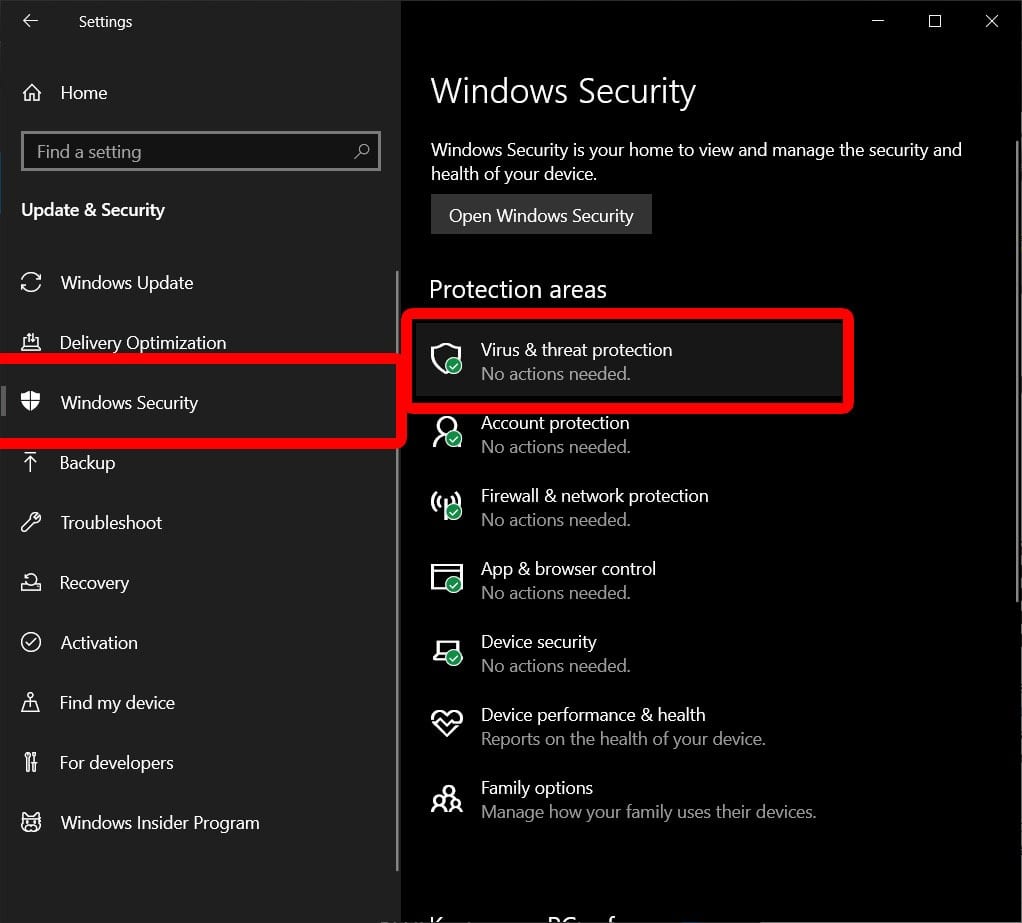
Wie führe ich unter Windows 10 einen Malware -Scan aus?
Machen Sie sich Sorgen, dass Ihr Windows 10 -PC möglicherweise mit Malware infiziert ist? Malware kann Ihren Computer- und personenbezogenen Daten schwerwiegenden Schaden zufügen. Daher ist es wichtig, sich selbst dagegen zu schützen. Glücklicherweise bietet Windows 10 einen integrierten Malware-Scanner, mit dem Sie böswillige Programme erkennen und entfernen können. In dieser Anleitung zeigen wir Ihnen, wie Sie einen Malware -Scan unter Windows 10 ausführen und Ihren PC sicher halten.
Befolgen Sie die folgenden Schritte, um einen Malware -Scan unter Windows 10 auszuführen:
- Offen Windows -Sicherheit Durch Klicken auf das Schildsymbol in der Taskleiste.
- Klicken Virus- und Bedrohungsschutz.
- Unter Virus- und Bedrohungsschutzeinstellungen, klicken Sie Scanoptionen.
- Wählen Voller Scan, und dann klicken Scannen Sie jetzt.
- Windows Security führt nun einen vollständigen Systemscan durch.

Was ist ein Malware -Scan?
Ein Malware -Scan ist ein automatisierter Prozess, der die Dateien und Ordner eines Computersystems für böswillige Software wie Viren, Würmer, Trojaner und andere böswillige Programme untersucht. Es wird normalerweise verwendet, um Malware aus einem Computersystem zu erkennen und zu entfernen. Malware-Scans werden in der Regel von Anti-Malware-Software wie Antivirenprogrammen ausgeführt.
Ein Malware -Scan ist ein wichtiger Bestandteil der Sicherung eines Computersystems. Es kann helfen, bösartige Software zu erkennen und zu entfernen, bevor sie Schäden verursacht oder sich auf andere Computer ausbreitet. Malware -Scans können auch dazu beitragen, Sicherheitslücken in einem System zu identifizieren, das angegangen und festgelegt werden kann, um weitere Angriffe zu verhindern.
Wie führe ich unter Windows 10 einen Malware -Scan aus?
Das Ausführen eines Malware -Scans unter Windows 10 ist relativ einfach und unkompliziert. Der Prozess umfasst die Verwendung eines zuverlässigen Anti-Malware-Programms zum Erkennen und Entfernen von böswilligen Software, die möglicherweise im System vorhanden sein kann. Im Folgenden finden Sie die Schritte zum Ausführen eines Malware -Scan unter Windows 10:
Schritt 1: Laden Sie ein Anti-Malware-Programm herunter und installieren Sie sie
Der erste Schritt im Prozess besteht darin, ein Anti-Malware-Programm herunterzuladen und zu installieren. Es sind viele verschiedene Anti-Malware-Programme zur Verfügung, und es ist wichtig, eine zuverlässig und effektiv auszuwählen. Einige beliebte Anti-Malware-Programme für Windows 10 sind AVAST, AVG, Malwarebytes und Kaspersky.
Sobald das Anti-Malware-Programm heruntergeladen und installiert wurde, ist es wichtig sicherzustellen, dass es auf dem neuesten Stand ist. Die meisten Anti-Malware-Programme haben die Option, ihre Virusdefinitionen automatisch zu aktualisieren, um sicherzustellen, dass das Programm immer in der Lage ist, die neuesten Bedrohungen zu erkennen.
Schritt 2: Führen Sie einen vollständigen Systemscan aus
Sobald das Anti-Malware-Programm installiert wurde, besteht der nächste Schritt darin, einen vollständigen Systemscan auszuführen. Dadurch werden alle Dateien und Ordner auf dem Computer gescannt und alle möglicherweise vorhandenen böswilligen Software erfasst. Es ist wichtig sicherzustellen, dass der Scan regelmäßig ausgeführt wird, da ständig neue Bedrohungen entstehen und der Scan in der Lage sein sollte, sie zu erkennen.
Schritt 3: Scan -Ergebnisse überprüfen
Sobald der Scan abgeschlossen ist, ist es wichtig, die Scan -Ergebnisse zu überprüfen. Auf diese Weise kann der Benutzer eine böswillige Software identifizieren, die möglicherweise erkannt wurde, und die erforderlichen Schritte auszuführen, um sie aus dem System zu entfernen.
Schritt 4: Maßnahmen gegen erkannte Bedrohungen ergreifen
Sobald eine böswillige Software identifiziert wurde, ist es wichtig, Maßnahmen aus dem System zu entfernen. Die meisten Anti-Malware-Programme haben die Option, die erkannten Bedrohungen zu unter Quarantäne oder Löschen, um sicherzustellen, dass das System weiterhin sicher ist.
Schritt 5: Halten Sie das System sicher
Der letzte Schritt besteht darin, das System sicher zu halten. Dies beinhaltet sicher, dass die gesamte Software auf dem Laufenden bleibt, mit starken Kennwörtern und einem zuverlässigen Anti-Malware-Programm zur Ausführung regulärer Scans verwendet wird. Dies wird dazu beitragen, das System vor böswilligen Software und anderen Sicherheitsbedrohungen zu schützen.
Verwandte FAQ
Was ist ein Malware -Scan?
Ein Malware -Scan ist ein Prozess des Scannen eines Computersystems für böswilligen Code oder Software. Malware -Scans können als Teil eines automatisierten Prozesss oder mit Hilfe eines Malwareentfernertools manuell durchgeführt werden. Ziel ist es, böswilligen Code oder Software zu identifizieren, die möglicherweise im System vorhanden sein und die erforderlichen Schritte unternehmen, um ihn zu entfernen.
Wie führe ich unter Windows 10 einen Malware -Scan aus?
Das Ausführen eines Malware-Scans unter Windows 10 ist ein relativ einfacher Prozess, der mit Hilfe einiger integrierter Werkzeuge durchgeführt werden kann. Zunächst müssen Sie die Windows Security -App öffnen. Sie können dies tun, indem Sie im Startmenü nach "Windows Security" oder "Windows Defender" suchen. Sobald die App geöffnet ist, müssen Sie im linken Feld „Virus & Bedrohungsschutz“ auswählen. Von dort aus können Sie "einen neuen erweiterten Scan ausführen" auswählen und dann den Scan -Typ auswählen, den Sie ausführen möchten, z. B. einen vollständigen Scan oder einen benutzerdefinierten Scan. Sobald der Scan abgeschlossen ist, werden Sie über einen nachgewiesenen böswilligen Code oder eine böswillige Software informiert.
Was ist der Unterschied zwischen einem vollständigen Scan und einem benutzerdefinierten Scan?
Der Unterschied zwischen einem vollständigen Scan und einem benutzerdefinierten Scan ist der Umfang des Scans. Ein vollständiger Scan scannt Ihr gesamtes System, einschließlich aller Dateien, Ordner und Laufwerke. Mit einem benutzerdefinierten Scan dagegen können Sie bestimmte Stellen oder Dateien zum Scannen auswählen, z. B. einen bestimmten Ordner oder Laufwerk. Dies ist nützlich, wenn Sie wissen, dass ein bestimmter Bereich Ihres Systems eher durch böswilligen Code oder Software beeinträchtigt wird.
Was soll ich tun, wenn Malware während des Scans gefunden wird?
Wenn während des Scans Malware gefunden wird, werden Sie über die potenzielle Bedrohung informiert und die Möglichkeit, sie zu entfernen. Abhängig von der Art des böswilligen Codes oder der Software werden Sie möglicherweise aufgefordert, ihn zu unter Quarantäne gestellt, oder Sie erhalten möglicherweise die Möglichkeit, ihn zu löschen. Es ist wichtig sicherzustellen, dass Sie verstehen, was die Malware ist und welche damit verbundenen potenziellen Risiken Maßnahmen ergreifen.
Gibt es andere Möglichkeiten, nach Malware zu scannen?
Zusätzlich zur Windows Security-App stehen für Windows 10 eine Reihe von Malware-Scannern von Drittanbietern zur Verfügung. Diese Scanner bieten möglicherweise zusätzliche Funktionen und bieten einen gründlicheren Scan als die integrierte Windows-Sicherheits-App. Es ist wichtig sicherzustellen, dass Sie einen seriösen und vertrauenswürdigen Scanner verwenden, da einige böswillige Code oder Software als legitimer Scanner getarnt werden.
Was sind einige Best Practices, um mein System sicher zu halten?
Neben regelmäßigen Malware -Scans gibt es eine Reihe anderer Best Practices, mit denen Sie Ihr System sicher halten können. Dazu gehört, dass Sie sicherstellen, dass Sie die neueste Version Ihres Betriebssystems ausführen, starke und eindeutige Passwörter für alle Ihre Konten verwenden, Software und Apps aus vertrauenswürdigen Quellen herunterladen und Ihre Daten regelmäßig unterstützen. Darüber hinaus ist es wichtig, potenzielle Sicherheitsbedrohungen wie Phishing -E -Mails oder verdächtige Links bewusst zu sein und die erforderlichen Schritte zu unternehmen, um sich selbst zu schützen.
So scannen Sie nach Viren mit Windows Defender - Windows 10 Tutorial
Wenn Sie die in diesem Artikel beschriebenen einfachen Schritte befolgen, können Sie auf Ihrem Windows 10 -Gerät einfach und schnell einen Malware -Scan durchführen. Dieser Scan hilft sicher, dass Ihr System frei von böswilligen Bedrohungen ist und Sie Ihr Gerät mit Zuversicht verwenden können. Malware -Scans sind wichtig, um Ihren Computer sicher zu halten. Stellen Sie daher sicher, dass Sie eine regelmäßig ausführen!




